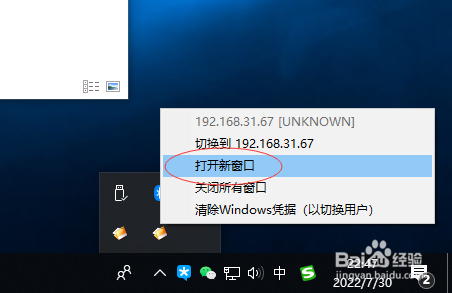1、方法一:如何我们希望对电脑中某一文件进行共享,我们可以直接右击对应的文件,打开其“属性”界面。

2、待打开如图所示的“属性”界面后,切换到“共享”选项卡,点击“共享”按钮后,在弹出的窗口中,选择想要与之共享的用户名,同时可以指定共享文件访问权限。
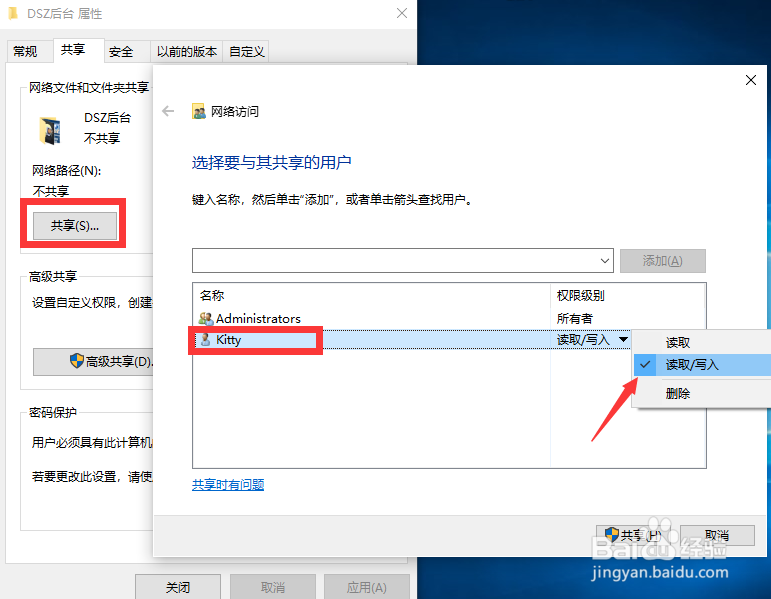
3、接下来直接点击“共享”按钮,此时就完成了当前文件夹的共享操作,同时,在如图所示的界面中,可以获取有关访问共享文件的具体方法。
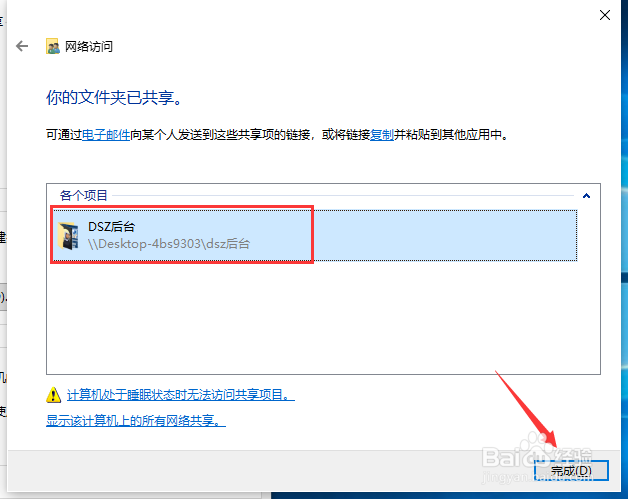
4、最后,我们只需要在网络界面中,输入有关共享文件的计算机的IP地址信息,就可以针对其中的共享文件进行访问操作了。当然,在此模式下,我们只能实现对共享文件进行读取和修改权限。

5、方法二:为了实现有关共享文件的更多访问权限,比如说只忍劐瘴食允许查看共享文件而不允许修改或删除对应的文件,有时我们甚至只允许打印文件而不允许薷蒴塾寒另存为等权限时,可以借助如图所示的共享文件管理工具来实现。在打开的程序主界面中,首先选择想要设置访问权限的共享文件夹,随后在左侧“用户”列表中选中相应的用户。
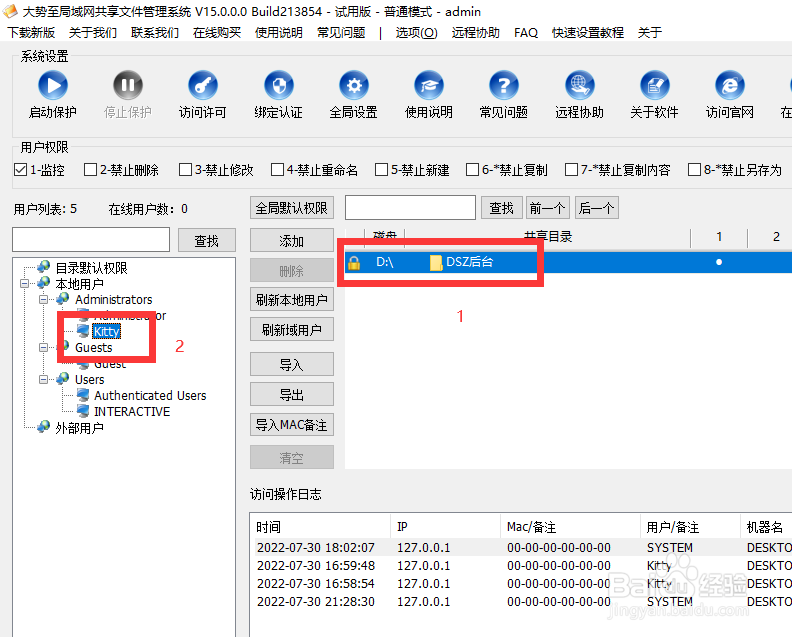
6、最后,我们就可以在“共享文件访问权限‘列表中,通过勾选以设置当前用户针对共享文件的访问权限操作了。最后点击”启用“按钮即可启用共享文件访问权限的管理功能。

7、对于局域网中的其它计算机,我们可以将解压目录中如图所示的客户端安装到计算机中并运行。

8、在弹出的窗口中,需要对局域网中所配置的共享文件服务设备的IP地址进行配置,点击”保存”按钮后就可以与文件服务设备建立连接了。

9、同时,为了能够更好地针对共享文件进行按配置权限进行访问操作,我们还需要点击“操作软件”菜单中的 “远程用户验证”选项,在此需要输入用户名和密码完成身份验证操作。

10、经过以上操作之后,如果想对共享文竭惮蚕斗件进行访问操作,只需要利用鼠标点击任务栏右下角的“共享文件图标”,从其列表中选择“打开新窗口”选项,这样就可以在弹出的窗口中,针对共享文件进行按权限访问操作了。利用此工具,我们可以实现针对共享文件的防删除、禁止打印、禁止另存为、禁止新建、禁止复制、禁止拖拽以及禁止编辑等操作,从而实现针对共享文件的全方位的管控操作。